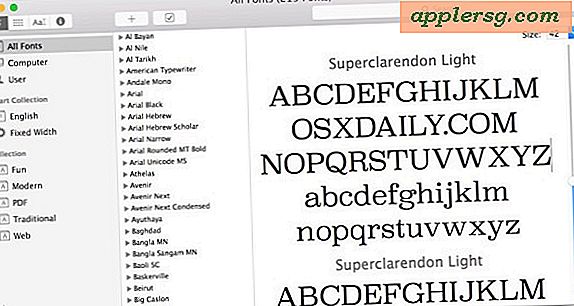So nehmen Sie von einer externen Audioquelle auf
Plattensammler müssen ihre Melodien von Vinyl auf MP3 übertragen. Musiker müssen ihre Musik von einem Keyboard in ihre Mixing-Software aufnehmen. Die Lehrer möchten jedem Schüler eine CD mit Klassenzimmervorträgen geben, die ursprünglich auf Video aufgezeichnet wurden. Es gibt viele Gründe dafür, Ton von einer externen Quelle auf einen Computer aufzunehmen, und dies ist sehr einfach. Der Schlüssel liegt darin, die richtigen Kabel und eine gute Aufnahmesoftware zu verwenden, um Sounddateien auf Ihrem Computer zu erstellen.
Anleitung
Schritt 1

Suchen Sie die Ausgangsbuchse(n) am Audiogerät und bestimmen Sie die Art der für Ihre Anschlüsse benötigten Buchse. Die Arten von Buchsen variieren, von einem einfachen Ausgang über Buchsen für linke und rechte Lautsprecher bis hin zu Mehrkanal-Audio mit Platz für bis zu acht Anschlüsse.
Schritt 2

Suchen Sie die Eingangsbuchse oder -buchsen an Ihrem Computer. Viele Computer haben einen Single-Socket-Eingang mit einem Bild eines Mikrofons darauf. Einige haben möglicherweise auch Stereoeingänge. Wenn nicht, kaufen Sie ein USB-Audioeingabegerät.
Schritt 3

Verbinden Sie die beiden Geräte mit einem Kabel mit Anschlüssen, die zu beiden Geräten passen.
Schritt 4
Öffnen Sie ein Audioaufnahmeprogramm auf Ihrem Computer. Computer mit Microsoft Windows verfügen über ein Programm namens Sound Recorder, das Sie unter Zubehör finden. Sie können auch eine kostenlose Audioaufnahmesoftware wie Audacity herunterladen. Für eine professionellere Bearbeitung können Sie Software wie Cakewalk oder Audio Record Wizard kaufen.
Schritt 5
Drücken Sie in der Aufnahmesoftware die Schaltfläche "Aufnahme".
Schritt 6

Drücken Sie auf dem externen Audiogerät auf Play oder starten Sie das Spielen des Instruments, das Sie an Ihren Computer angeschlossen haben.
Folgen Sie den Anweisungen der Aufnahmesoftware, um die Aufnahme als Audiodatei zu speichern.